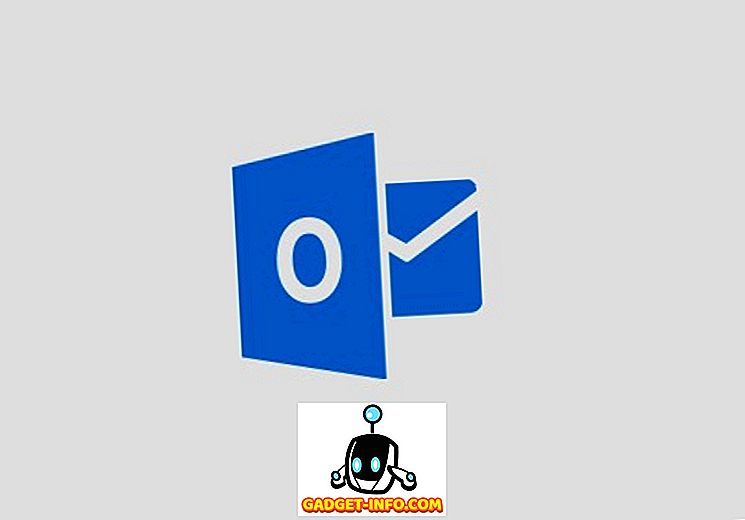Rat u pregledniku gotovo je star koliko i sam internet. Od vremena Netscape Navigatora do Google Chromea i sada Microsoft Edgea (i svega ostalog između), korisnici su bili podijeljeni oko toga što izgleda i osjeća (i izvodi) najbolji preglednik. Vi svibanj imati svoje razloge za odabir svoje omiljene, a vi svibanj imati vrlo valjane razloge za mrze zloglasni Internet Explorer, ali dvije stvari su gotovo stekli status činjenice: jedan, veliki razlog za ogromnu popularnost Firefox i Chrome je njihovu podršku za dodatke i proširenja, i dvije, Microsoft Edge je stvarno solidan konkurent oba ova vladajuća prvaka.
Edge je prilično čvrst preglednik otkako je otkriven u sustavu Windows 10 i od tada se stalno poboljšavao. Ono što je zapravo nedostajalo za cijelu godinu bila je potpora proširenjima. Sve se to promijenilo s ažuriranjem Windows Obljetnice, koje je vidjelo da Edge dobiva podršku i za proširenja, što ga čini dobrim prvim izborom za veliki broj korisnika sustava Windows 10. \ t Iako Edgeova biblioteka proširenja nigdje nije ni blizu onome što imaju Firefox i Chrome, ona raste i ima neke stvarno lijepe skrivene dragulje. Ovdje prikupljamo najbolje (ili morate imati, ako želite) proširenja sustava Microsoft Edge koje biste trebali isprobati.
Kako instalirati proširenja u Microsoft Edge
Instaliranje proširenja u programu Microsoft Edge vrlo je slično načinu na koji biste dodavali dodatke u Firefoxu ili Chromeovim proširenjima, ali budući da je njihovo pronalaženje neznatno složeno i Edge je relativno nov, neka se to i napiše. Pokrenite Edge i kliknite gornji desni gumb izbornika. Ovdje ćete vidjeti "Proširenja" ako ste nadogradili na Ažuriranje obljetnice (ako to ne vidite, prvo instalirajte ažuriranje).

Kliknite na to i rezultirajući ekran prikazat će vam sva trenutno instalirana proširenja, kao i opciju "Dohvati proširenja iz trgovine Windows", klikom na koji će vas odvesti na namjenski prostor u trgovini Windows s proširenjima Edge. Da biste instalirali proširenje, samo kliknite gumb "Besplatno" pokraj njega (slično onome kako biste instalirali aplikacije) i pustite ga da završi. Kada se to završi, vratite se na Edge i dobit ćete odzivnik koji vas obavještava da je proširenje instalirano i pitate želite li ga omogućiti (Edge ekstenzije isključene su prema zadanim postavkama nakon instalacije). Dopustite da se proširenje pokrene i dobro je krenuti.

Uz to, nemojte zaboraviti pogledati što su neke od najboljih proširenja Edgea upravo sada.
Imajte na umu da ćete morati pronaći ta proširenja u Trgovini Windows jer u ovom trenutku nema dostupnih izravnih veza.
1. LastPass

Jedan od najboljih besplatnih upravitelja lozinki sada je dostupan kao proširenje Edge, a ako ste korisnik LastPassa, to nije nikakva ideja. Ako niste, razmislite o tome da postanete. LastPass sigurno pohranjuje sve vaše lozinke i ispunjava ih na web stranicama sve dok se prijavite u LastPass s glavnom lozinkom. To čini život beskrajno praktičnijim, sigurnim i slobodnim ako ga želite koristiti na radnoj površini.
2. Prevoditelj za Microsoft Edge

Današnji najpopularniji preglednik, Google Chrome, ima tu praktičnu značajku u kojoj nudi prevođenje web-stranice na stranom jeziku. Prevoditelj za proširenje Edge radi istu stvar za Edge preglednik. Jednom kada zgrabite ovo proširenje, u adresnoj traci pojavit će se ikona ako posjetite web-lokaciju na stranom jeziku, kliknuvši koja će odmah prevesti cijelu web-stranicu na željeni jezik. Također možete odabrati dio teksta i koristiti kontekstni izbornik da biste dobili inline prijevode.
Proširenje podržava više od 50 jezika od trenutka pisanja.
3. Gestikulacija mišem

Ovo je vrlo korisno proširenje koje vam daje razne vrste kontrola u Edgeu pomoću miša (ili Surface Pen, ako je to ono što koristite). Ideja ovog proširenja je da desnom tipkom miša kliknete mišem, a zatim izvedete određenu gestu koja će izvesti određenu radnju. Sami pokreti su prilično raznovrsni, tako da dobivate osnovne one kao što su desni klik i pomaknite se lijevo da biste se vratili na prethodnu stranicu, ili složene kao što su desni klik i pokret s desne strane na vrh da biste otvorili novu karticu. To može izgledati zamorno i nepotrebno, ali vjerujte nam, kad počnete koristiti ih, zapitat ćete se kako ste ikada živjeli bez njih.
4. OneNote / Evernote Web Clipper
Napominjemo da se radi o dva zasebna proširenja s vrlo sličnim funkcijama pa ih skupljamo zajedno.
OneNote je danas jedan od najpopularnijih i najpouzdanijih alata za snimanje i upravljanje bilješkama, a proširenje OneNote Web Clipper nadograđuje se na njega. Omogućuje vam da uzmete isječke web-stranica izravno u svoj OneNote račun, bilo da se radi o cijeloj stranici ili samo o njenom dijelu. Nakon toga možete napraviti sve uobičajene napomene, dijeljenje itd. U aplikaciji OneNote.
Ako OneNote nije vaša stvar, tu je Evernote Web Clipper . U osnovi, radi istu stvar kao i OneNoteov kolega, ali Evernote ima neke dodatne pogodnosti kao što je korištenje posebnog formata za YouTube, LinkedIn i Amazon veze, mogućnost snimanja potpunih konverzacijskih niti iz Gmaila itd. Također služi kao odlična zamjena za tradicionalnih oznaka, budući da Evernote nudi mogućnosti sinkronizacije svih uređaja.
5. Office Online
Ovo proširenje dovodi moć Microsoft Officea u Edge preglednik, bez obzira na to imate li na tom računalu instaliran sustav Office ili ne. On postavlja ikonu u alatnu traku Edge koja omogućuje pristup MS Office datotekama pohranjenim u OneDriveu i lokalnoj pohrani uređaja. Proširenje podržava Word, Excel, PowerPoint i OneNote te radi s osobnim i poslovnim računima. Možete manipulirati tim datotekama izravno u pregledniku, čineći ga učinkovitijim za obavljanje posla bez obuzdavanja resursa sustava ili skakanja naprijed-natrag između različitih aplikacija.
Napominjemo da ovo proširenje nije besplatna zamjena za Microsoft Office. Ne zahtijeva instalaciju sustava Office na računalu na kojem ga koristite, ali za to je potrebna valjana MS Office licenca povezana s vašim Microsoft računom.
6. Amazon pomoćnik

Što je dobro pregledavanje bez nekih online shopping, a što bolje odredište za online kupovinu od Amazona. Službeni Amazon pomoćnik proširenje za Microsoft Edge poboljšava vaše odluke o kupnji stavljanjem Deal dana dana pravo u vašem pregledniku, jedan klik daleko. To vam daje obavijesti o narudžbi, omogućuje univerzalni popis želja gdje možete dodavati stavke s bilo kojeg mjesta na webu, pa čak i nudi usporedbe proizvoda kako biste uvijek završili donošenjem ispravnih odluka o kupnji. Ako ste strastveni korisnik Amazona, ovo proširenje je sigurno za vas.
7. Reddit Suite za poboljšanje
To je prikladno da "naslovna stranica interneta" dobiva Edge proširenje rano, i to je ono što Reddit Enhancement Suite radi. Ovo proširenje ima za cilj poboljšati vaše iskustvo Reddit putem značajki kao što je sve na jednoj stranici (one se učitavaju dok se pomičete prema dolje), tako da više nikada nećete morati ponovno kliknuti vezu sljedeće stranice. Tu je noćni način rada za lakše čitanje, inline preglednik slika (konačno) koji čak podržava imgur linkove, navigaciju tipkovnicom i još mnogo toga. Moj osobni favorit je značajka označavanja korisnika, koja označava one korisnike koje želite pratiti ili često komunicirati s njima.
8. Microsoftov osobni asistent za kupnju

Ovo proširenje, iako je po funkciji slično gore navedenom Amazon Assistantu, ne ograničava vas samo na jednu određenu web-lokaciju. Umjesto toga, automatski prati proizvode koje pregledavate na tisućama internetskih shopping portala, a zatim dobivate upozorenja o promjeni cijena, usporedbe cijena, usporedbe specifikacija i još mnogo toga. Proširenje omogućuje slanje vašeg pregledanog proizvoda i na vaš telefon, u slučaju da želite kupovati u pokretu. To je prilično divan alat imati ako radite česte online kupovinu.
9. Spremi u Pocket

Ime je prilično indikativno za svrhu ovog proširenja. Pocket je još uvijek jedno od najpopularnijih rješenja za čitanje kasnije, a ovo proširenje vam omogućuje da spremite bilo što na webu za kasniju potrošnju sa samo jednim klikom, od priča do punih stranica do galerija i videozapisa. Budući da se sve povezuje s vašim džepnim računom, pristup spremljenim stavkama na mobilnom uređaju ili tabletnom računalu vrlo je jednostavan. Ako ste česti Pocket korisnik, to nije nikakva ideja.
10. Analizator stranice

Iako nije nešto za svakodnevne korisnike, Page Analyzer zaslužuje posebnu pažnju jer je Edge browser trenutno u početnim fazama, a proširenje koje pomaže razvojnim inženjerima da poboljšaju kompatibilnost, performanse i pristupačnost svoje web stranice je vrlo važno u tom trenutku. Ovo proširenje skenira web-stranice radi uobičajenih pogrešaka i pogrešaka optimizacije, a razvojnim programerima omogućuje primjenu najboljih praksi kodiranja.
Proširenja tvrtke Microsoft Edge još su uvijek u djetinjstvu, ali čak i tada pokazuju velik potencijal. Edge, unatoč minimalizmu koji mi se osobno ne sviđa, dobio je zamah, i kada developeri počnu uzimati više interesa, postat će preglednik za brojne korisnike. Do tada, ono što smo prikupili iznad, najbolja su proširenja koja Edge trenutno podržava i trebali biste ih uzeti u obzir ako koristite Edge preglednik.